Des geräts über den netzschalter, Navigieren durch das menü, Texteingabemethode – Canon i-SENSYS MF244dw User Manual
Page 32
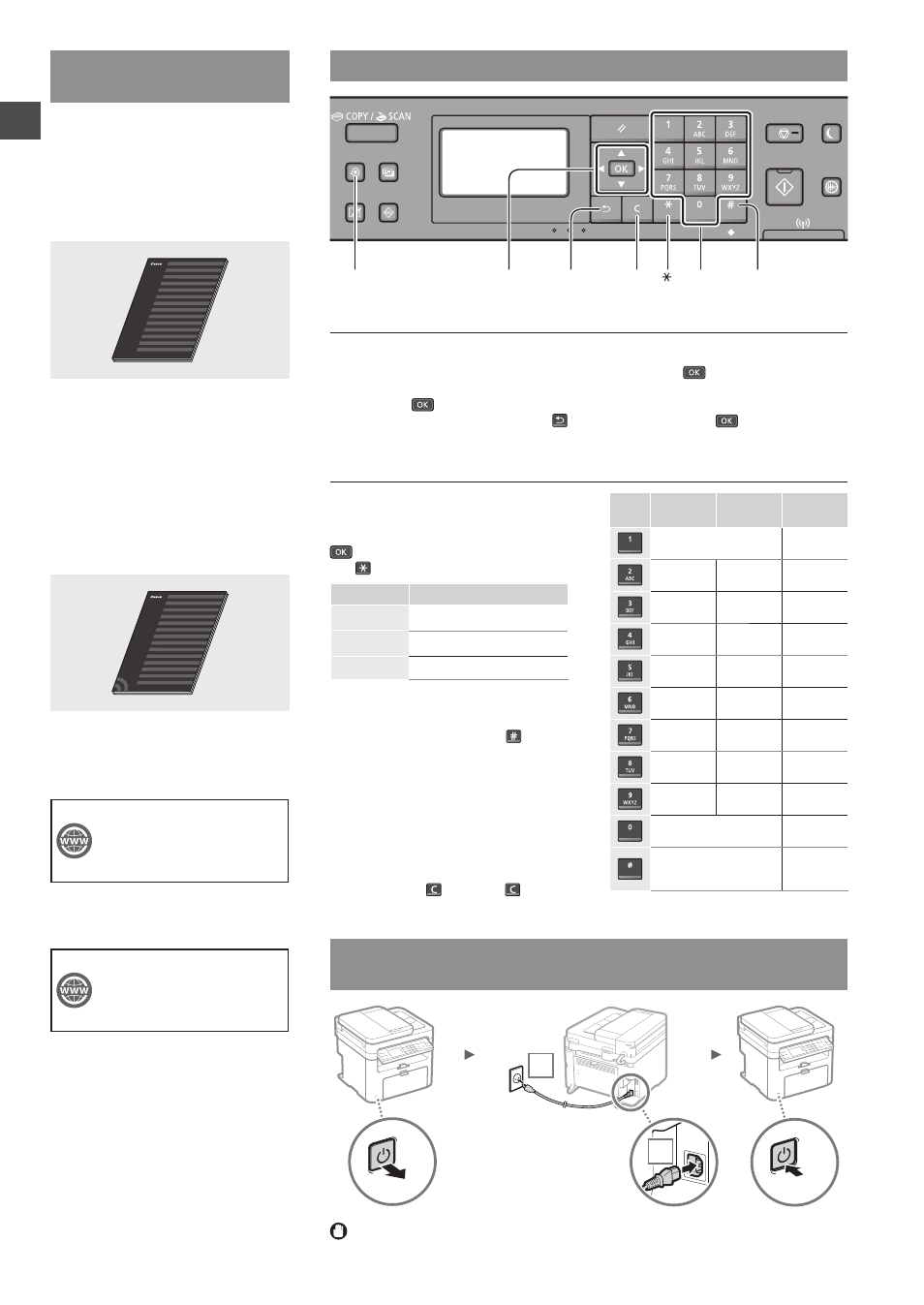
32
De
Navigieren durch das Menü und Texteingabemethode
Informationen zu den
Anleitungen
Erste Schritte (Diese Anleitung):
Lesen Sie zuerst diese Anleitung. In
dieser Anleitung werden die Installation
des Geräts, die Einstellungen sowie
Vorsichtshinweise beschrieben. Lesen
Sie diese Anleitung, bevor Sie das Gerät
in Betrieb nehmen.
Handbuch der WLAN-
Einstellungen (MF244dw/MF232w):
Lesen Sie diese Anleitung mit der
Anleitung Erste Schritte. In dieser
Anleitung werden die Einrichtung
eines WLANs und die Gründe und
Gegenmaßnahmen für ggf. während
der Einrichtung auftretende Probleme
beschrieben. Lesen Sie diese Anleitung,
bevor Sie das Gerät in Betrieb nehmen.
Installationshandbuch für den MF-
Treiber (Besuchen Sie die Website):
In dieser Anleitung wird die Installation
der Software beschrieben.
Sie können auf die Website
http://canon.com/oip-manual
zugreifen, um das Anwenderhandbuch
zu lesen, die alle Funktionen dieses
Geräts beschreibt.
Anwenderhandbuch (Besuchen
Sie die Website):
Sie können auf die Website
http://canon.com/oip-manual
zugreifen, um das Anwenderhandbuch
zu lesen, die alle Funktionen dieses
Geräts beschreibt.
Navigieren durch das Menü
Auswählen von Elementen oder Versetzen
des Cursors in den Menüelementen
Wählen Sie mit [
▲] oder [▼] ein Element aus.
Fahren Sie mit
oder [
▶] mit der
nächsten Hierarchie fort. Kehren Sie mit
oder [
◀] zur vorherigen Hierarchie zurück.
Bestätigen einer Einstellung
Drücken Sie
. Wenn auf dem Display
jedoch <Anwenden> angezeigt wird,
wählen Sie <Anwenden> aus, und
drücken Sie dann
.
Texteingabemethode
Ändern des Eingabemodus
Drücken Sie [
▼], um <Eingabemodus>
auszuwählen, und drücken Sie dann
. Sie können auch durch Drücken
von den Eingabemodus ändern.
Eingabemodus
Verfügbarer Text
<A>
Großbuchstaben des Alphabets
und Symbole
<a>
Kleinbuchstaben des Alphabets
und Symbole
<12>
Zahlen
Eingeben von Text, Symbolen und Zahlen
Nehmen Sie die Eingabe mit den
numerischen Tasten oder mit vor.
Versetzen des Cursors (Eingeben
eines Leerzeichens)
Versetzen Sie den Cursor mit [
◀] oder
[
▶]. Setzen Sie den Cursor an das
Textende, und drücken Sie [
▶], um ein
Leerzeichen einzugeben.
Löschen von Zeichen
Löschen Sie mit . Wenn Sie
gedrückt halten, werden alle Zeichen
gelöscht.
Eingabemodus:
<A>
Eingabemodus:
<a>
Eingabemodus:
<12>
@ . - _ /
1
AÄBC
aäbc
2
DEF
def
3
GHI
ghi
4
JKL
jkl
5
MNOÖ
mnoö
6
PQRSß
pqrs
7
TUÜV
tuüv
8
WXYZ
wxyz
9
(nicht verfügbar)
0
(Leerzeichen)
- . * # ! “ , ; : ^ ` _ = / | ‘
? $ @ % & + \ ˜ ( ) [ ] { } < >
(nicht
verfügbar)
Anschließen des Netzkabels und Einschalten des Geräts über
den Netzschalter
1
2
AUS
EIN
Schließen Sie zu diesem Zeitpunkt nicht das USB-Kabel an. Schließen Sie es bei der
Installation der Software an.
▲▼◀▶OK Zurück
Menü
#
Löschen
Numerische
Tasten